Ha rengeteg hasznos alkalmazás van ésa gyakran használt programokat, az összes elérése meglehetősen nehéz feladat. Ha mindegyiket egy asztali parancsikonként állítja, az asztali megjelenés rendetlenné válhat. Több száz eszköz létezik a programok gyors elindításához. Nemrég találkoztam egy ilyen LaunchBar Commander nevű eszközzel. Eleinte azt hittem, hogy ez csak egy új eszköz, de meglepő módon úgy tűnt, hogy több, mint amit vártam.
Ez egy nagymértékben testreszabható alkalmazásindító, néhány alapvető funkcióját magyarázzam meg itt, amelyek az emberek többségének hasznosak lesznek.
A program futtatása után a tetején megjelenik az alapértelmezett indító sáv.

Alapvetően nem tetszik ez a sáv a felső részén,Kényelmesebb, ha az az asztal jobb oldalán lóg. Mozgatása kicsit trükkös, de egyszerű, egyszerűen kattintson a jobb gombbal a sávra, és válassza a Toggle Docking lehetőséget. Most húzza az asztal jobb oldalára, vagy bárhová, ahol kényelmesebben érzi magát.

Program felvételéhez a Launch bar-ban egyszerűen húzzaés dobja el az alkalmazást. Ha nem akarja, hogy az asztalon lóg, akkor kattintson a jobb gombbal, és válassza a Minimalizálás a tálcába lehetőséget. Ez a korábbiakhoz hasonló teljes funkcionalitással a rendszertálcára vezet.
A programok eléréséhez kattintson a tálcán található ikonra, és ez megmutatja a programok teljes listáját.
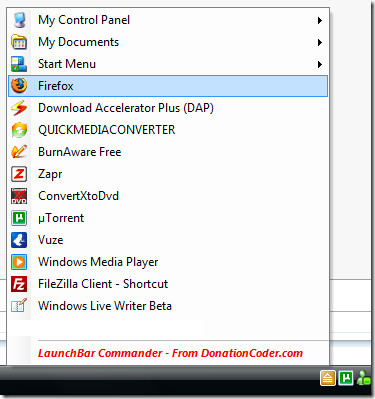
Új program vagy új dokkoló hozzáadásához kattintson a jobb gombbaljelölje ki a rendszertábla ikonját, és válassza a Beállítások lehetőséget. Játssz vele néhány percig, és Ön képes lesz kitalálni a hűvös funkciókat. Élvezd!













Hozzászólások